Bittrex: Manuale d’uso
Di
-
Di cosa hai bisogno per aprire un conto?
- Un documento di identità valido con foto (Carta di Identità, Passaporto, patente di guida)
- Una prova di residenza (una bolletta – no cellulare -) dove risulti il vostro nome ed indirizzo. La prova di Residenza deve essere stata emessa da meno di tre mesi.
Come creare un account su Bittrex:
- Per aprire un account su Bittrex.com cliccate su SignUp
- Inserite il vostro indirizzo di posta ed una password. Confermate la password.
- Appena fatto vi verrà mandata una mail di conferma. Suggeriamo di scrivete il nome dell’account e la password su un foglio di carta senza salvarla su telefono o computer.
- Bittrex vi manderà una mail per confermare l’indirizzo di posta elettronica indicato nella registrazione.
- Cliccate sul link incluso nella mail per attivare il vostro account.
- Cliccate su “Log In” ed inserite account e password.
Primo accesso
- Dopo il Log-In cliccate su “Settings” nella barra in alto a destra
- A quel punto dovete compilare le informazioni di base del vostro account: Nome, Cognome, Data di Nascita, Indirizzo di Residenza:
- Cliccate su “Verify My Account” in basso. La procedura di validazione inizierà e potrebbe richiedere da pochi minuti fino a 2 giorni.
- Ora procedete ad attivare l’Autenticazione a due Fattori (2FA). Cliccate su Two-Factor Authentication.
Verifica avanzata
Una volta verificato a livello base il vostro account potete proseguire con la verifica avanzata (per poter scambiare somme di denaro più alte).
- Cliccate su “Verification” e vi comparirà una nuova pagina.
- Tenete pronti i vostri documenti o il file con l’immagine del documento e cliccate su “Start Verification”
- Se scegliete “Identity Card” cliccate sul riquadro
- Nella pagina successiva potrete scegliere tra utilizzare la vostra webcam o uploadare un file con l’immagine .
- Prima caricate il file con l’immagine del documento dove compare la foto e proseguite
- Poi caricate l’immagine della parte posteriore del documento dove compare il numero di serie e confermate.
- Aspettate che Bittrex verifichi il documento (si tratta di un procedimento automatico che può richiedere un tempo variabile da pochi minuti a varie ore).
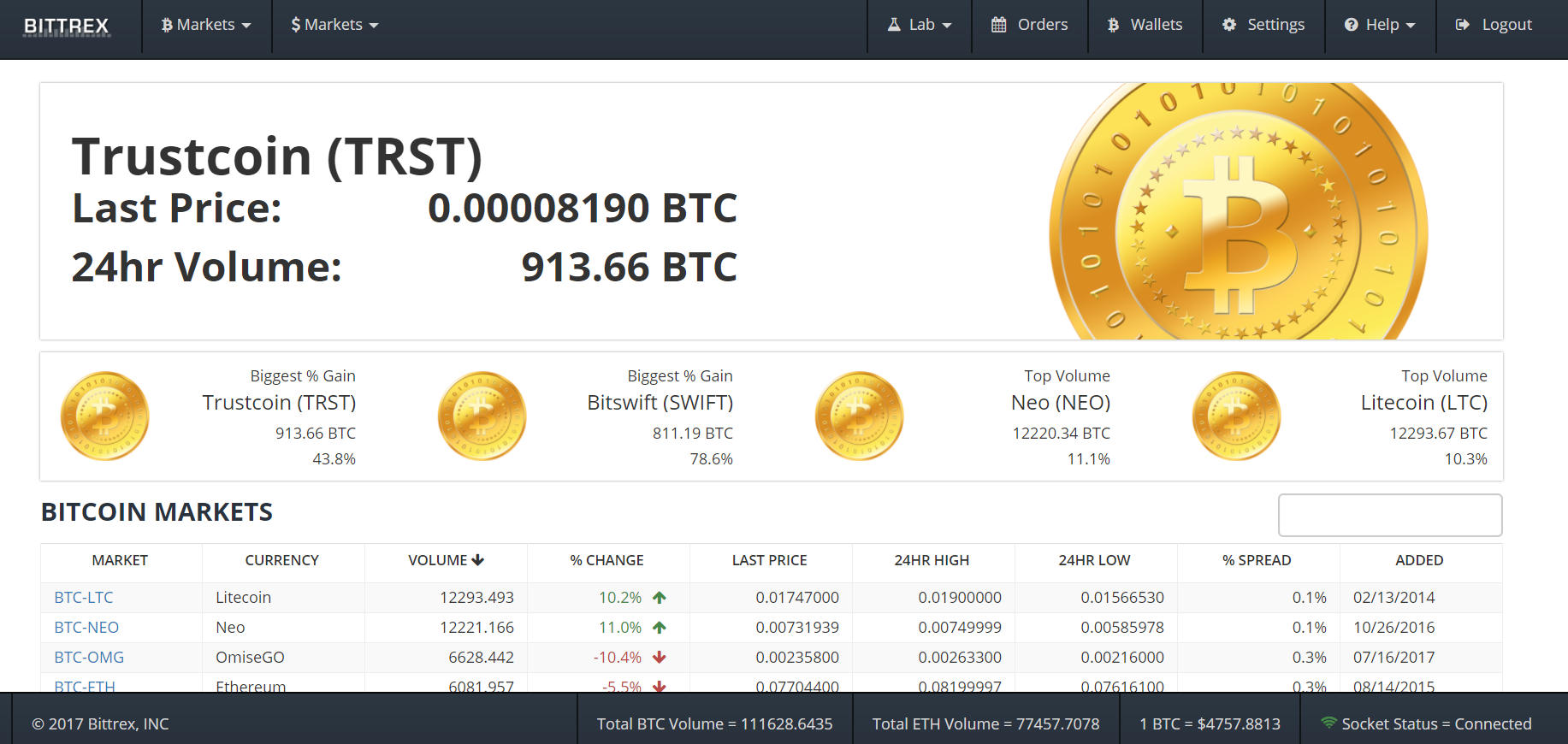
Depositare
La procedura è la stessa per quasi tutte le altre criptovalute.
- Per depositare Bitcoin (o un’altra criptovaluta) cliccate su “Wallets”
- Nella pagina che verrà aperta cliccate sul “+” a fianco a Bitcoin
Vi comparirà una finestra di dialogo che vi mostrerà l’indirizzo in formato alfanumerico e un QR code. La prima volta che accedete dovete cliccare sul campo dell’indirizzo per far generare l’indirizzo a cui inviare i BTC.
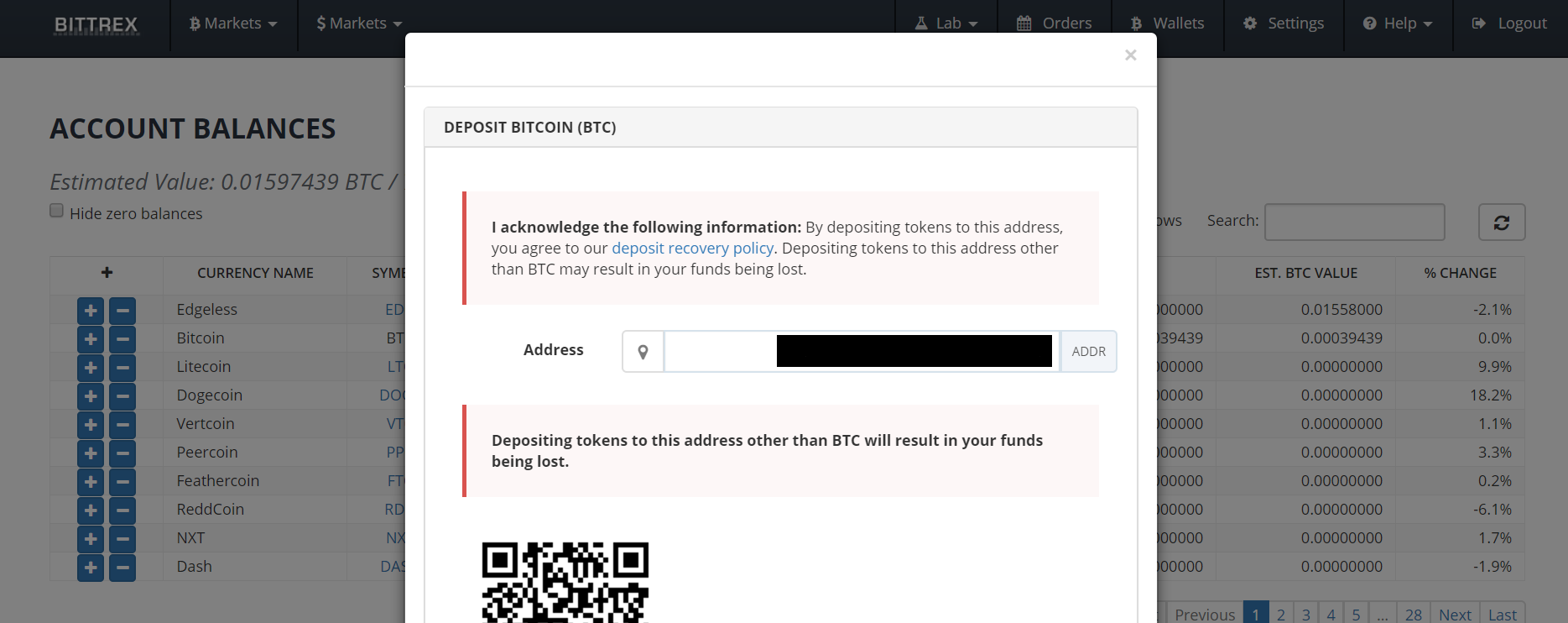
- Inviate i BTC all’indirizzo del QR code dal vostro wallet
- Una volta inviati ricaricate la pagina e vedrete che sulla riga “Bitcoin” alla colonna “Pending Deposits” comparirà la somma inviata. Dovete aspettare che la transazione sia inclusa in un blocco e confermata un numero sufficente di volte (2 nel caso di Bitcoin).
- Una volta che la transazione è stata confermata il valore passerà da “Pending Deposit” alla colonna “Available Balance” e potrete iniziare ad utilizzarlo su Bittrex.
Scambiare Criptovalute
- Se volete comprare una criptovaluta (LTC in questo esempio) con i vostri bitcoins cliccate su “Bmarkets”
- Comparirà un menù a tendina con le valute che potete comprare (o vendere) in cambio di bitcoins:
- Selezionate “LTC”
- Sarete portati alla pagina dove potrete comprare e vendere Litecoin
- Nella pagina dovete andare alla sezione “Trading” “Buy Litecoin”
- Potete vedere il vostro bilancio BTC nella prima riga “xxx.xxx BTC AVAILABLE”
- Se cliccate su “Max” di fianco a “Units” potete indicare di usare tutto il vostro bilancio in BTC per comprare Litecoins
- Su “Bid” potete indicare un prezzo di acquisto (in BTC) per i Litecoin che volete acquistare
- Se cliccate su “Buy Litecoin” comparirà una finestra di dialogo che vi chiede di verificare e confermare l’ordine. Confermatelo dopo aver verificato l’ordine.
- Una volta confermato l’ordine vedrete delle finestre pop-up che vi mostrano come sta procedendo il vostro ordine.
- Se andate su “Wallets” potrete vedere che il bilancio dei due conti (LTC e BTC in questo caso) si è modificato per riflettere il nuovo stato.
Articolo precedente
Articolo successivo
Cos’e’ l’autenticazione a due fattori?
Articoli correlati
ALTRO DALL'AUTORE






